Remediați codul de eroare Microsoft Teams CAA5004B – TechCult
Miscellanea / / April 20, 2023
Dacă sunteți utilizator Microsoft Teams, este posibil să fi întâlnit codul de eroare CAA5004B. daca tu sunt frustrati cu această eroare și nu vă puteți conecta la aplicație, atunci nu vă faceți griji! În acest ghid, veți afla ce este codul de eroare Microsoft Teams CAA5004B și cum să remediați această eroare.

Cuprins
Cum se remediază codul de eroare Microsoft Teams CAA5004B
Primiți codul de eroare CAA5004B în Teams în timp ce încercați să vă conectați? Citiți acest articol pentru a afla soluțiile pentru a remedia această problemă.
Răspuns rapid
Încercați să actualizați aplicația Microsoft Teams. Lansați aplicația Teams, faceți clic pe fotografia de profil, apoi selectați Verifică pentru actualizări opțiune.
Ce cauzează codul de eroare Microsoft Teams CAA5004B?
Diverse motive pot declanșa codul de eroare CAA5004B pe Microsoft Teams. Aceste motive sunt legate în principal de dispozitivul dvs. sau de aplicația în sine. Să aruncăm o privire la posibilele motive din spatele acestui cod de eroare mai jos:
- Probleme cu autentificarea contemporană încorporată a aplicației.
- Probleme de sincronizare a contului în Windows.
- Utilizarea VPN și a proxy-ului.
- Sesiuni active multiple ale aplicației Teams.
- Fișierele cache îngrămădite ale aplicației MS Teams.
- Fișiere de aplicații corupte.
Ce este codul de eroare CAA5004B în Teams?
Codul de eroare CAA5004B este cunoscut și ca eroare 80070520. De obicei, apare atunci când un utilizator încearcă conectare către Microsoft Teams pe un PC cu Windows 10/11 sau alte dispozitive. Codul de eroare apare pe ecranul dispozitivului la lansarea aplicației. Această eroare în Microsoft Teams înseamnă că aplicația a întâmpinat o problemă neașteptată și nu poate finaliza procesul de conectare. În cazul unei probleme legate de server, problema dispare în câteva minute. În alte cazuri, puteți încerca metodele de mai jos în document.
Problema în timpul conectării la Microsoft Teams este, în schimb, o apariție comună. În cazul codului de eroare CAA5004B sau 80070520, există câteva metode de depanare pe care le puteți încerca pe computerul Windows. Puteți încerca tehnicile de mai jos odată și puteți verifica dacă rezolvă problema.
Metoda 1: Schimbați parola Microsoft Teams
Dacă nu vă puteți conecta și accesa Microsoft Teams pe computer, atunci puteți încerca să schimbați parola organizației pentru a scăpa de codul de eroare Microsoft Teams 80070520. Schimbarea parolei vă va ajuta să vă adăugați contul ca unul autorizat în baza de date MS Teams. Pentru a vă schimba parola în MS Teams, urmați pașii de mai jos:
1. Deschideți browserul la alegere și accesați site-ul Microsoft la Conectare.

2. Acum, Conectare folosind acreditările dvs. pe platformă.
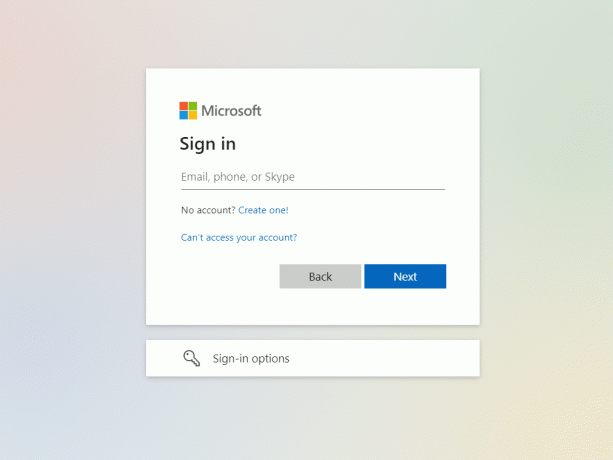
3. Apoi, din bara de navigare, faceți clic pe Informații de securitate și trimiteți din nou parola.

4. Apoi, du-te la Parola și faceți clic pe Schimba-mi parola.
5. Acum, introduceți-vă Parola actuală si adauga un una noua.
6. În cele din urmă, faceți clic pe Salvați.
Citește și:Remediați eroarea Teams caa7000a în Windows 10
Metoda 2: Reconectați contul MS Teams în Windows
Eroarea desktop CAA5004B Teams vă poate deranja și dacă MS Teams nu este inclus în Managerul de conturi Windows. MS Teams poate considera contul dvs. o încercare de conectare neautorizată dacă nu există informații pentru sincronizarea detaliilor contului dvs. din managerul de cont Windows. Prin urmare, pentru a remedia această problemă, puteți încerca să vă reconectați contul MS Teams cu ajutorul pașilor de mai jos:
1. Deschis Setări a computerului dvs. apăsând butonul Tastele Windows + I simultan.
2. Acum deschis Conturi și faceți clic pe Acces la serviciu sau la școală.

3. Apoi, accesați contul pe care îl utilizați pentru Teams Deconectat aceasta.

4. După 30 de secunde, reconectați acesta și manual adauga contul dacă nu este listat la Muncă sau școală.
Metoda 3: Cereți administratorului să reinviteze
De asemenea, puteți cere administratorului Microsoft Teams să vă elimine și să vă reinviteze contul în grup dacă reconectarea contului MS Teams în Windows nu a decurs conform planului. Puteți remedia codul de eroare Microsoft Teams CAA5004B obținând o reinvitare și conectându-vă la MS Teams pentru a vă asigura că eroarea a fost rezolvată.
Metoda 4: Dezactivați VPN și Proxy
Aplicațiile de la terțe părți, cum ar fi un VPN sau un proxy, pot, de asemenea, să împiedice funcționarea corectă a aplicației Microsoft Teams. Chiar dacă VPN este considerat unul dintre cele mai bune instrumente pentru a naviga online anonim, poate crea confuzie cu aplicații precum MS Teams și poate duce la codul de eroare Microsoft Teams 80070520. Prin urmare, trebuie să dezactivați astfel de aplicații terță parte de pe computer. Pentru a afla mai multe despre aceasta, vă rugăm să consultați ghidul nostru informativ pe Cum să dezactivați VPN și proxy pe Windows 10.
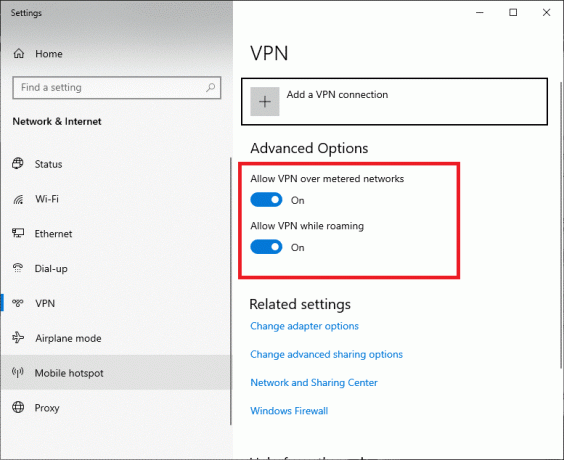
Citește și:Remediați echipele Microsoft continuă să spună că sunt plecat, dar nu greșesc
Metoda 5: Ștergeți memoria cache a aplicației MS Teams
Fișierele cache defecte ale Microsoft Teams pot deveni un alt motiv semnificativ din spatele codului de eroare 80070520 pe computer. Prin urmare, trebuie să ștergeți fișierele cache pentru a le înlocui pe cele corupte și a șterge datele de conectare care pot interfera atunci când vă conectați pe platformă. Este destul de simplu să ștergeți memoria cache a aplicației MS Teams cu ajutorul următorilor pași:
1. presa Tastele Windows + E împreună pentru a deschide Explorator de fișiere.
2. Acum, treceți la următoarea locație cale.
C:\Users\USERNAME\AppData\Roaming
Notă: Asigurați-vă că bifați caseta Articole ascunse din fila Vizualizare pentru a vizualiza Datele aplicatiei pliant.

3. Acum, în ambele locații, faceți clic dreapta pe Echipe folder și faceți clic pe Șterge opțiune.
Notă: De asemenea, puteți redenumi sau muta folderul într-o altă locație dacă doriți să-l înapoi.

4. Reporniți computerul și verificați dacă funcționează sau nu.
Metoda 6: Actualizați aplicația MS Teams
Un alt proces eficient de remediere a codului de eroare Teams CAA5004B implică actualizarea versiunii învechite a aplicației MS Teams. Versiunea mai veche este vulnerabilă la erori și erori inevitabile; prin urmare, trebuie să actualizați aplicația Teams cu ajutorul pașilor furnizați mai jos:
1. De la meniul de pornire de pe computer, deschideți Microsoft Teams.

2. Acum, faceți clic pe pictogramă cu trei puncte în partea de sus a ecranului.

3. Apoi, faceți clic pe Verifică pentru actualizări din meniu.

Odată ce aplicația a fost actualizată, încercați să vă conectați pentru a verifica dacă codul de eroare a fost remediat.
Citește și:11 moduri de a repara echipele Microsoft care rulează încet
Metoda 7: Reinstalați Microsoft Teams
În cele din urmă, dacă nimic nu pare să funcționeze pentru dvs., puteți încerca să dezinstalați aplicația Microsoft Teams de pe computer pentru a remedia eroarea CAA5004B. Reinstalarea aplicației MS Teams va șterge toate datele din aplicație din sistemul dvs. Puteți urma pașii de mai jos pentru a reinstala MS Teams:
1. Mai întâi, apăsați Tastele Windows + I simultan pentru a lansa Setări aplicație pe sistemul dumneavoastră.
2. Acum, localizați și deschideți Aplicații.

3. Apoi, derulați în jos, localizați Aplicația Microsoft Teams din listă și faceți clic Dezinstalează.
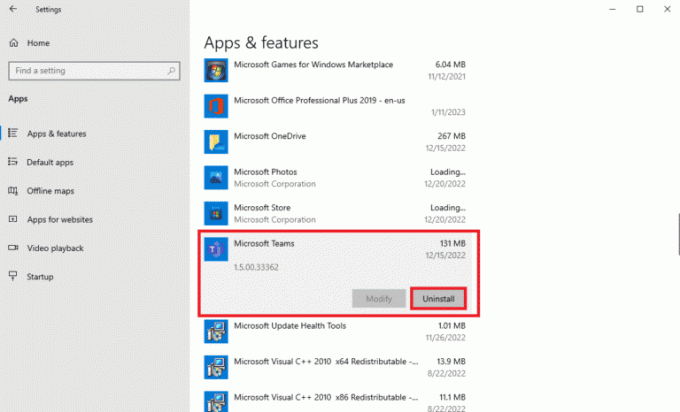
4. Din nou, faceți clic pe Dezinstalează pentru a confirma acțiunea.

5. Apoi, repornire dispozitivul dvs. și deschideți browser.
6. Acum, navigați la Microsoft Teams pagina pentru a descărca și instala programul pe sistemul dvs.

După ce ați terminat, încercați să vă conectați la platformă și să verificați dacă codul de eroare a fost remediat în sfârșit.
Recomandat:
- 26 de cele mai bune combinații de amplificatoare DAC pentru desktop
- Cum să scrieți mai bune solicitări ChatGPT
- Remediați eroarea Microsoft Teams 53003
- Cum să etichetezi pe toată lumea în chatul de grup Teams
Acest lucru ne duce la sfârșitul ghidului nostru despre Cod de eroare Microsoft Teams CAA5004B. Sperăm că ați reușit să aflați în detaliu despre acest cod de eroare și să l-ați remediat folosind una dintre metodele prezentate mai sus. Ne puteți anunța dacă aveți alte întrebări comentând mai jos.
Elon este un scriitor de tehnologie la TechCult. De aproximativ 6 ani scrie ghiduri practice și a acoperit multe subiecte. Îi place să acopere subiecte legate de Windows, Android și cele mai recente trucuri și sfaturi.



